
Idéen av snapchat blev första gången 2011 när grundaren Evan Spiegel hade ett samtal med sin vän Reggie Brown. Brown förklarade för Spiegel att även om han tyckte om att utbyta meddelanden med en tjej önskade han att alla bilder som han skickade till henne skulle försvinna efter att hon såg dem.
Spiegel gillade tydligt vad Brown lade ner, och under sommaren 2011 började Snapchat ta upp ånga (då kallades det Pictaboo) med hjälp av Brown och grundaren Bobby Murphy. De använde till och med samma söta lilla spökikon som vi känner och älskar idag!
Efter lite drama (vad är ett framgångsrikt nystartat teknologiföretag utan lite drama?), Ett namnbyte, några människor som lämnar och ett varumärkesskifte, Snapchat som vi känner det började ta form.
Verizon erbjuder Pixel 4a för bara $ 10 / månad på nya obegränsade linjer
Idag har Snapchat nästan 180 miljoner dagliga användare som skickar och tar emot snaps. Vill du vara bland dem? Vi är här för att hjälpa dig att ställa in Snapchat och komma in på det roliga!
Ladda ner: Snapchat (gratis)
- Hur fungerar Snapchat?
- Registrera dig för Snapchat och kom igång
- Lär känna hemskärmen
- Ta, skicka och spara dina snaps
- Din berättelse / upptäcksida
- Skicka ljud-, text-, foto- och videomeddelanden
Hur fungerar Snapchat?

Tänk på Snapchat som meddelanden avsedda för en hemlig agent, förutom i stället för att ditt video- eller bildmeddelande exploderar när det är klart att spela eller timeout, försvinner det helt enkelt.
Om du försöker skärmdumpa ett foto eller en video som någon har skickat din väg, varnar Snapchat personen till den andra avsluta att du har skärmdumpat deras snap, så tro inte att du är lömsk - du kommer bara att bli pinsam själv!
Du kan använda Snapchat för nästan vad som helst, även om det ursprungligen var designat för dejting (kan du gissa varför?), Men det har nyligen blivit ett mer konstnärligt medium för vissa människor.
En av Snapchats senaste funktioner är "historien", som sänder dina snaps till många andra snappers i 24 timmar snarare än att skicka ett snap till en person.
Vissa människor spenderar mycket tid på att fotografera intressanta saker, ta unika bilder och dela sina liv genom sin "berättelse" eftersom det inte är lika permanent som att skicka något till Instagram men inte så flyktigt och tillfälligt som att skicka ut en person snaps.
Registrera dig för Snapchat och kom igång

Att registrera sig för Snapchat är super enkelt. När du har laddat ner appen öppnar du den från startskärmen. Du ser en ljusgul skärm med ett litet vitt spöke på. Nedan trycker du på det röda inloggningsfältet (det lilla spöket sticker sedan ut tungan).
Ange ditt för- och efternamn, din födelsedag, ditt användarnamn (så kommer vänner att lägga till dig på Snapchat) och ditt lösenord. Ange ditt telefonnummer eller e-postadress och vänta på din bekräftelsekod.
När du har registrerat dig för Snapchat och gått igenom verifieringsprocessen kommer Snapchat att skanna din kontaktlista för andra personer som använder appen, så att du kan lägga till vänner. Då är du redo att knäppa!
Lär känna hemskärmen

Din startskärm i Snapchat är inte avsnittet Berättelser / upptäckter som vissa tror (även om det är där alla åtgärder händer), men skärmen som visar vad din kamera ser när du först öppnar app.
På startskärmen ser du några olika ikoner som gör olika saker, inklusive ett litet spöke högst upp att när du sveper ner, visar en rullgardinsmeny med extra Snapchat-saker som hur man lägger till vänner, inställningar och Mer.
Filter
Filter i Snapchat fungerar på samma sätt som filter på Instagram men med en bråkdel av alternativen att välja mellan. När du har tagit ditt foto eller ditt videoklipp sveper du åt vänster för att välja bland alla dina filteralternativ. För närvarande finns det fyra färgfilteralternativ att välja mellan:

Filter nr 1:
Något luftborstad och ljusare effekt genom filtret. Sänker också kontrasten lite.

Filter nr 2:
En väldigt ljusgrön / gul nyans till ditt foto eller din video. Gör saker lite mörkare, så det ser bäst ut med snaps som har ljusare belysning.

Filter nr 3:
Ett "modernt" filter som ger ditt foto en blåaktig, cool ton. Gör att färgerna dyker upp och lägger till lite mättnad till annars tråkiga snaps.

Filter nr 4:
Din standard, svartvita effekt.

Det finns ett antal andra filter att välja mellan som inte brukar tona dina bilder. Du kan lägga till hastigheten i dina snaps om du reser på en bil eller cykel, temperaturen om det är en särskilt varm dag, datum eller tid och telefonens batteriprocent.
Din stad eller ditt område kan till och med ha några geofilter utformade för dig att använda (endast geofilter fungerar om du befinner dig i ett visst utrymme eller område), så se till att svepa genom alla dina filteralternativ och utforska!
Linser
Många människor blandas med linser och filter eftersom de låter som liknande saker, men i verkligheten är de super olika funktioner på Snapchat.
Medan ett filter fungerar genom att lägga en filtfärg, text eller design över ditt foto eller din video fungerar en lins efter lägga till ljudeffekter och specialeffekter i realtid direkt på din Snapchat-skärm när du poserar och knäppa.
När funktionen först rullades ut kunde människor ta bilder med linser som gjorde dem till valpar, fick dem att kräka regnbågar, förvrängda deras ansikten i roliga karikatyrer av sig själva och mer, men eftersom linser har blivit mer och mer populära, verkar alternativen du har växa dagligen.
Singular-personlinser

Singellinslinser dök upp först 2015 och gör precis vad du tror att de gör; producera en lins för en enskild person.
Dessa linser uppdateras normalt och byts varje dag och har allt från söta och gosiga linser, freaky demoniska linser, linser som ger dig ett komplett ansikte av smink, linser som låter dig byta ansikte med ett foto i din kamerarulle och mycket Mer.
Dubbelpersonslinser

Dubbelpersonslinser eller "Prova det med en vän" -linser är nya för Snapchat, men de visas bara på ett par linsalternativ och de ändras ständigt, som i: en timme en dubbel lins kommer att existera och nästa timme blir det bara en enpersonslins.
Dubbelpersonslinser fungerar genom att maskera båda människor i ramen med en liknande effekt men med en liten variation (man är en brun hund och man är en dalmatiner eller en är en panda och en är en koala, etc.) eller de fungerar genom att applicera samma effekt på båda människorna, som samma blommakrona eller krans eller lagrar.
Doodling

När du har tagit ett ögonblick märker du en liten vit penna i skärmens övre högra hörn. Detta låter dig rita och lägga till ditt eget konstverk till dina Snapchat-videor och foton.
Du kan till och med justera och välja dina färger när du ritar, och på Android-telefoner har du möjlighet att ändra opacitet (så om du vill rita ett spöke som jagar dig, kan du helt).
Proffstips: Använd en penna för mer kreativ kontroll över dina ritningar!
Text
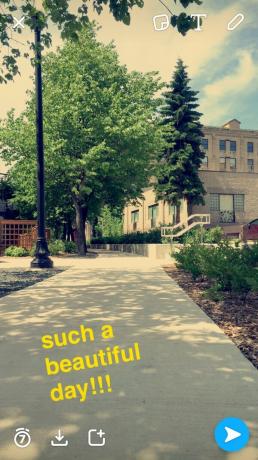
Alldeles bredvid den vita pennan i hörnet finns en stor "T" som står för "text". Tryck på den ikonen för att skapa en textruta på din snap och fortsätt sedan och skriv vad du vill.
Du kan trycka på T igen för att ändra texten från en panel till fritt flytande text. Här kan du ändra textfärg, storlek och position på din snap. Om du trycker på T igen, centrerar den texten åt dig men ändå håller texten fritt flytande så att du kan justera som du vill.
Klistermärken och emojis

På andra sidan av den vita T och pennan på din snap-screen är en liten låda som ser ut att kanten är vikad inåt. Det här är knappen för alla roliga saker - klistermärken och emojis!
Klicka på ikonen så ser du några av Snapchats egna stickdesigner, men om du fortsätter att svepa ser du snabbt alla dina favoritemojis visas.
Du kan lägga klistermärken och emojis i dina videoklipp eller foton på Snapchats, eller så kan du "fästa" dem i din video, vilket innebär att klistermärket eller emoji skulle matcha rörelser med ett objekt i videon.
Ta, skicka och spara dina snaps
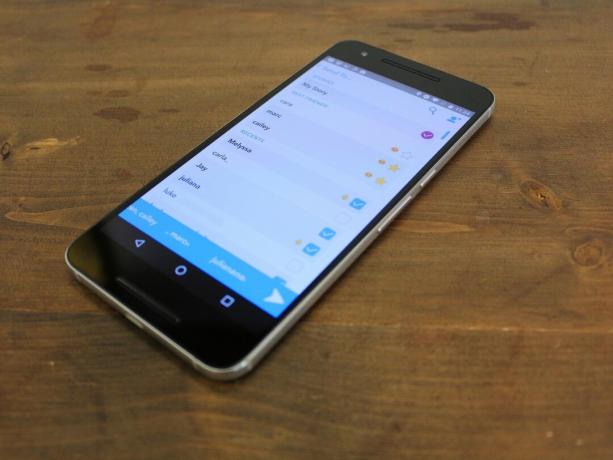
När du har tagit ditt önskade snap och redigerat det finns det några saker du kan göra med ditt Snapchat-foto eller -video.
Du kan skicka din snap-out till specifika personer genom att klicka på den stora blå och vita pilen i det nedre högra hörnet och välja vem du specifikt vill skicka den till från din vänlista; Glöm inte att justera snäpplängden i det nedre vänstra hörnet.
Du kan också spara din snap direkt på kamerarullen genom att trycka på den lilla vita pilen som går in i rutan längst ner på skärmen eller skicka snap direkt till din berättelse genom att trycka på torget med plustecknet bredvid (du kan också skicka ett ögonblick till din berättelse via samma skärm där du skickar individuella. Alternativet "din berättelse" är högst upp.)
Din berättelse / upptäcksida
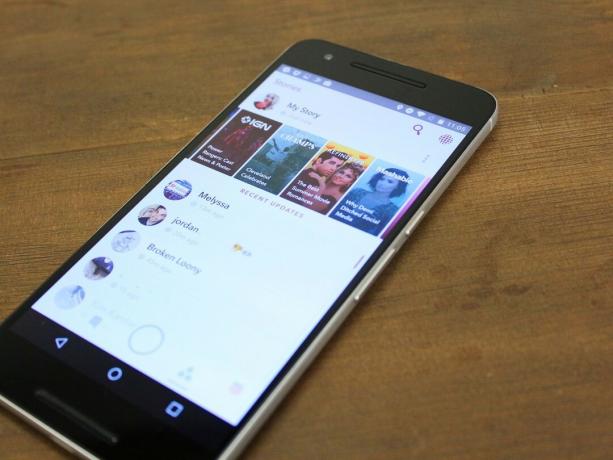
Om du sveper till vänster om din Snapchat-startskärm hittar du berättelsessidan och om du sveper igen kommer du på upptäcksidan.
Upptäcksidan är lite värdelös nu när Snapchat har gjort att alla externa nyhetskällor på den sidan visas på berättelser-sidan, men om du vill klippa ut genom bullret och använd Snapchat som en super bekväm nyhetskälla snarare än ett sätt att skicka och ta emot videor, då blir upptäcksidan din bästa vän.
Överst på sidan ser du dina historier - det här är de snaps du har ställt in för att alla dina följare ska se i 24 timmar innan de försvinner. Om vi tittar på detta ur ett socialt medieperspektiv, är din berättelse nästan som en tillfällig Facebook-sida som sänder dagens shenanigans till alla dina följare.
Du kan också använda berättelsessidan för att bläddra igenom alla dina vänners berättelser när de publicerar dem. Varje gång en vän lägger upp något i sin historia kommer deras historia att hoppa till toppen av din kö, så att du kan titta på dem i ordning. Medan du tittar på en historia kan du trycka på din skärm för att hoppa till nästa snap i deras berättelse, eller svepa för att gå till nästa persons historia helt.
En annan cool sak Snapchat har är dess nyhetskällor, underhållningskällor och publikationer som uppdateras dagligen på din upptäckts- och berättelsessida. För närvarande har Snapchat regelbundna flöden från Tastemade, Daily Mail, Buzzfeed, IGN, Refinery29, Cosmopolitan, VICE, MTV, Människor, Comedy Central, CNN, Bleacher Report Sports, Mashable, Food Network, National Geographic och Sweet Tidskrift.
Skicka ljud-, text-, foto- och videomeddelanden
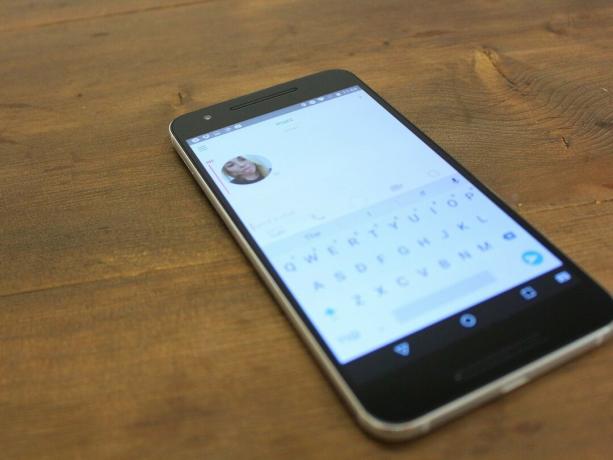
Snapchat används inte bara för att skicka ut snaps. den kan också användas som en snabbmeddelandetjänst för ljud- och textmeddelanden, tillsammans med foto- och videosamtal.
För att starta en konversation med en vän på Snapchat, hitta dem bara i din vänlista och tryck på deras foto. Tryck på den lilla blå ikonen i popup-fönstrets nedre vänstra hörn för att få upp konversationsfönstret.
När fönstret är öppet kan du skicka bilder från din kamerarulle genom att trycka på fotoikonen; skicka en ljudanteckning genom att hålla telefonikonen eller ringa ett ljud genom att trycka på telefonikonen; spela in en videoanteckning genom att hålla videoikonen eller ringa ett videosamtal genom att knacka på videoikonen; och skicka emojis via smiley face-ikonen.
Några tips för att starta på snap?
Finns det något vi saknade med Snapchat som du skulle vilja att vi skulle täcka? Låt oss veta i kommentarerna nedan!

Det här är de bästa trådlösa öronsnäckorna du kan köpa till varje pris!
De bästa trådlösa öronsnäckorna är bekväma, låter fantastiskt, kostar inte för mycket och sitter lätt i fickan.

Allt du behöver veta om PS5: Släppdatum, pris och mer.
Sony har officiellt bekräftat att de arbetar på PlayStation 5. Här är allt vi vet om det hittills.

Nokia lanserar två nya budget Android One-telefoner under 200 dollar.
Nokia 2.4 och Nokia 3.4 är de senaste tillskotten till HMD Globals budget smartphone-sortiment. Eftersom de båda är Android One-enheter får de garanterat två stora OS-uppdateringar och regelbundna säkerhetsuppdateringar i upp till tre år.

Krydda din smartphone eller surfplatta med de bästa ikonpaketen för Android.
Att kunna anpassa din enhet är fantastiskt eftersom det hjälper till att göra din enhet ännu mer "egen". Med kraften från Android kan du använda tredjepartslanseringar för att lägga till anpassade ikonteman och det här är bara några av våra favoriter.
